Gedetailleerde gids voor het kopen van nummers van iTunes in 2025
Velen zouden zeggen dat de nummertroon van de muziekstreaming nu is gegeven Spotify. Hoewel dit op de een of andere manier duidelijk is, kunnen we nog steeds niet ontkennen dat er nog steeds massa's, in feite miljoenen, audiofielen zijn die liever luisteren naar nummers van Apple Music of iTunes. Hoewel Apple de stap heeft genomen om te voorkomen dat iTunes op iOS-apparaten wordt uitgevoerd, kunnen gebruikers dat nog steeds liedjes kopen via iTunes en bewaar die gekochte muziek.
Behalve dat het bekend staat als een goede app voor bestands- en mediaorganisaties, moeten mensen weten dat ze nog steeds nummers van iTunes kunnen kopen. Je moet er alleen rekening mee houden dat degenen die zijn gekocht bij de iTunes Store niet buiten de app of op elk ander apparaat kunnen worden afgespeeld, omdat ze gecodeerd zijn met bescherming. Maak je geen zorgen, dat behandelen we ook in dit bericht.
Artikel Inhoud Deel 1. Hoe koop ik muziek op iTunes?Deel 2. Hoe de gekochte iTunes-muziek downloaden?Deel 3. Gekochte iTunes-muziek streamen zonder beperkingen?Deel 4. Overzicht
Deel 1. Hoe koop ik muziek op iTunes?
Vroeger was de gebruikelijke actie van audiofielen het kopen van nummers van iTunes. Maar wanneer Apple Music is gelanceerd als vervanging voor iTunes als het gaat om streaming, kan een abonnee zich gewoon abonneren op een betaald abonnement en alle nummers downloaden zonder ze te hoeven kopen.
Het goede ding in het geval u niet van plan bent om u te abonneren op een van de betaalde abonnementen van Apple Music of gebruik te maken van zijn diensten, is dat u nog steeds nummers van iTunes kunt kopen via uw Apple-account. Zoals vermeld, is deze sectie gemaakt om in detail uit te leggen hoe u dat kunt doen. Of u nu gebruik maakt van een Mac of Windows-pc, of een iPhone, je kunt eenvoudig nummers kopen via iTunes.
Nummers kopen van iTunes met je Mac
Als u een Mac-gebruiker bent, zijn de onderstaande stappen wat u moet volgen.
Stap 1. Open uw Apple Music-app. Tik op "Muziek" en kies vervolgens "Voorkeuren" uit de weergegeven opties.
Stap 2. Ga naar het menu "Algemeen" en kies vanaf daar "iTunes Store". Tik daarna op de knop "OK".

Stap 3. Gebruik de zoekbalk om de naam van het nummer of zelfs het album dat je wilt kopen in te voeren.
Stap 4. U moet vervolgens op de knop "iTunes Store" tikken. Je zult het in de rechterbovenhoek van het scherm zien.
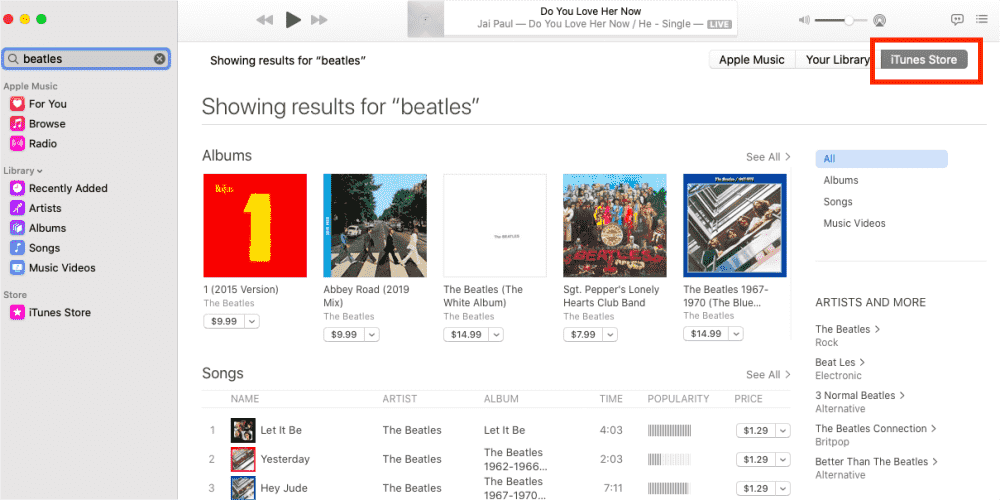
Stap #5. Om door te gaan met het kopen van het nummer, tikt u op de knop 'prijs' die ernaast staat. De transactie is voltooid zodra u uw Apple ID en wachtwoord hebt ingevoerd.
Nummers kopen van iTunes met uw Windows-pc
Natuurlijk hebben we hier ook een handleiding over hoe je nummers van iTunes kunt kopen als je een Windows-gebruiker bent.
Stap 1. Start de iTunes-app op uw pc en selecteer "Muziek" in het pop-upmenu.
Stap 2. Tik in de navigatiebalk op de knop "Winkel". Zoek naar het nummer of album dat u wilt kopen.
Stap 3. Je ziet de prijs naast het nummer. Klik erop om verder te gaan. Voltooi de transactie door uw Apple ID en wachtwoord in te voeren.
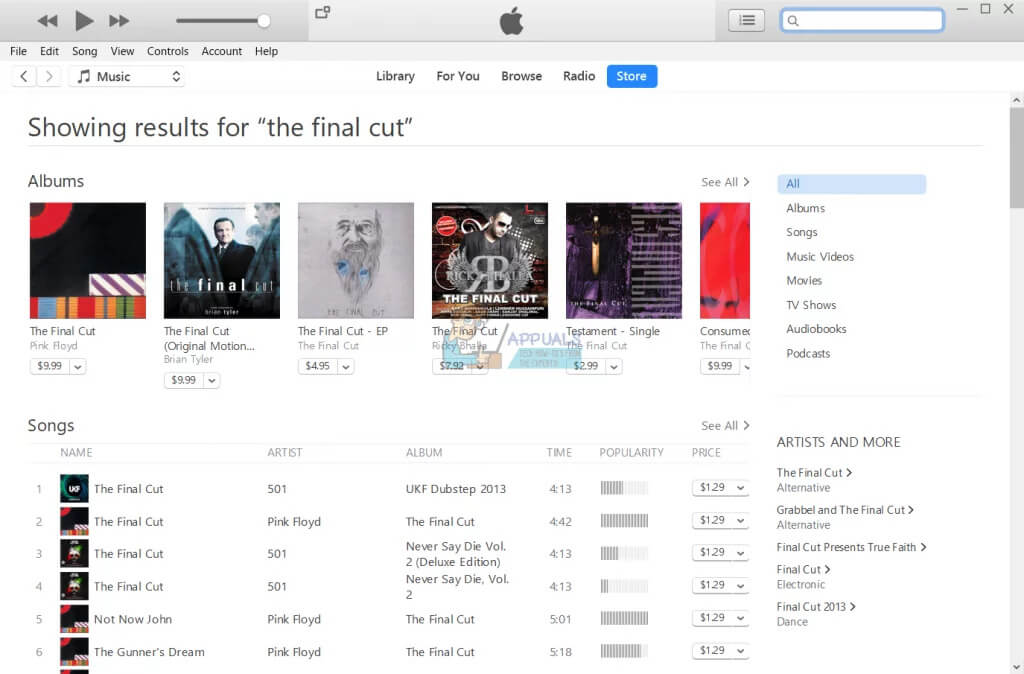
Je zult de gekochte nummers achteraf in je muziekbibliotheek zien.
Nummers kopen van iTunes met uw iPhone of iPad
Zoals eerder vermeld, hebben we hier ook de gedetailleerde procedure over hoe u nummers van iTunes kunt kopen voor het geval u uw draagbare iOS-apparaat zoals een iPhone of een iPad gaat gebruiken. Hier zijn de stappen die moeten worden gevolgd.
Stap 1. Start de iTunes Store-applicatie. Klik op het menu "Muziek" dat zich onderaan het scherm bevindt.
Stap 2. Zoek de track of het album dat je wilt kopen en klik op de prijsknop om het te kopen.
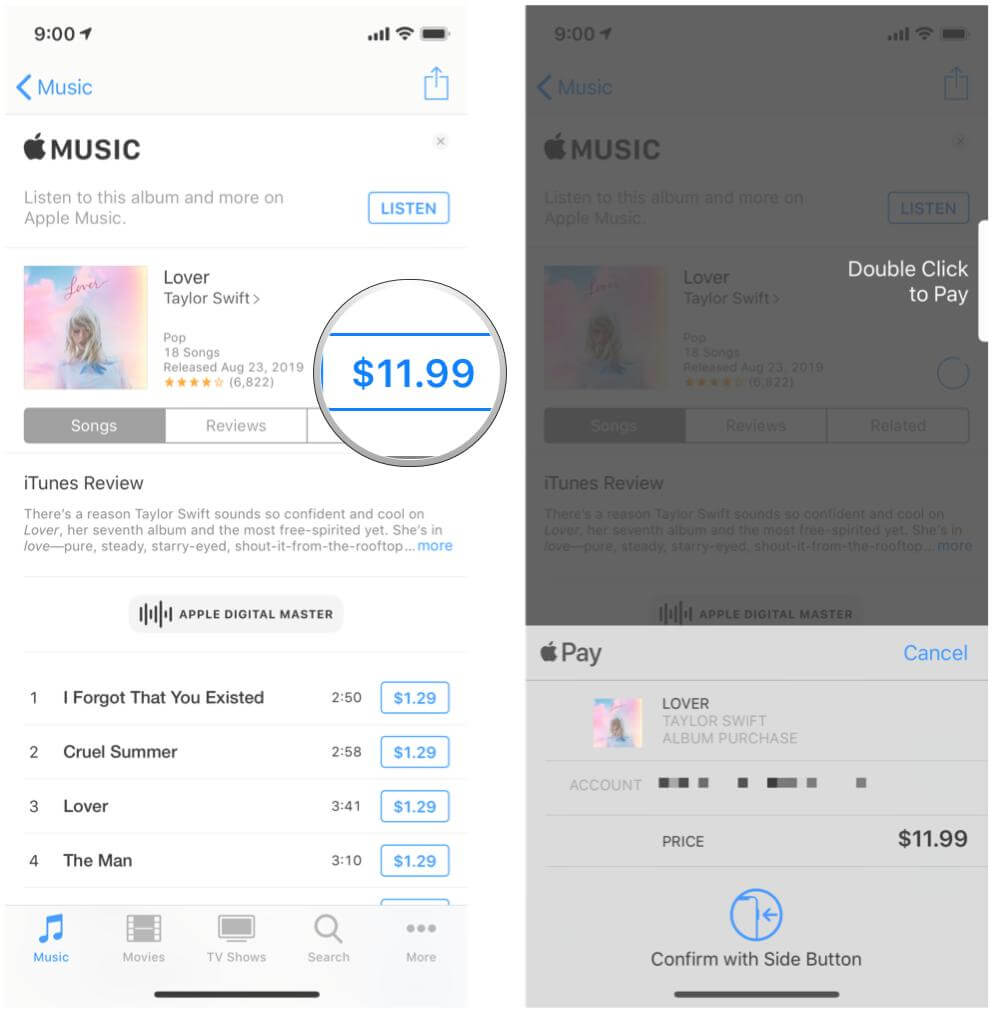
Stap 3. Het proces wordt voltooid door uw Apple ID en wachtwoord op te geven.
Nadat je het bovenstaande hebt gedaan, verschijnen de gekochte nummers van de iTunes Store in je Apple Music-app.
Nummers kopen met een iTunes-cadeaubon
Als je onlangs een iTunes-cadeaubon hebt ontvangen, kun je die gebruiken om muziek van iTunes te kopen. Het eerste dat u moet doen, is het verzilveren. Inwisselen via uw Windows-pc is zo eenvoudig. Hier is hoe het te doen.
Stap 1. Op de achterkant van de cadeaukaart zit een label dat je eraf moet krabben. Dat zou een 16-cijferige code moeten onthullen.
Stap 2. Start de iTunes-app op uw pc. Selecteer "Account" in de menubalk.
Stap 3. Selecteer vervolgens de optie "Inwisselen". U moet inloggen op uw account. Gebruik uw inloggegevens en volg gewoon de instructies op het scherm.
Na het verzilveringsproces kun je nu nummers van iTunes kopen met het saldo dat je in je Apple ID hebt.
Deel 2. Hoe de gekochte iTunes-muziek downloaden?
Nadat we hebben geleerd hoe we nummers van iTunes kunnen kopen, is het ook belangrijk dat we weten hoe we de gekochte nummers kunnen downloaden. U kunt hiervoor de onderstaande gids raadplegen.
Download gekochte iTunes-muziek naar uw iPhone
Stap 1. Open de iTunes Store-app met uw draagbare iOS-apparaat. Tik op de knop 'Meer' onder aan uw scherm.
Stap 2. Klik op de optie "Gekocht"> "Muziek". Je zou een lijst moeten zien van alle nummers die je hebt gekocht met je Apple ID-account, geordend op artiest. Zoek het nummer dat je wilt downloaden en tik erop.
Stap 3. Als een nummer een afspeelknop heeft, is het al naar de telefoon gedownload. Als u in plaats daarvan een cloud ziet, is deze gekocht maar niet geïnstalleerd. Tik op de cloud om deze te downloaden.

Download gekochte iTunes-muziek naar uw Mac
Stap 1. Open de Apple Music-app.
Stap 2. Bovenaan het scherm bevindt zich een menubalk waarin u de optie "Account" kunt selecteren. Tik vervolgens op de knop "Gekocht".
Stap 3. Zoek naar het gekochte iTunes-nummer dat je wilt downloaden.
Stap 4. Klik gewoon op de knop "Downloaden" naast het gekozen nummer of album.
Download gekochte iTunes-muziek naar uw Windows-pc
Stap 1. Start op uw Windows-computer de iTunes-app. Tik in de menubalk op het menu "iTunes Store".
Stap 2. Kies "Account" en vervolgens "Gekocht" om te zien waar de gedownloade iTunes-nummers zich bevinden.
Stap 3. In de linkerbovenhoek van het hoofdscherm van iTunes bevindt zich een menubalk waarin de optie "Muziek" te vinden is. Tik op deze knop.
Stap 4. Zoek de gekochte muziek die u wilt downloaden en klik op het menu "Downloaden" ernaast om door te gaan.
U hoeft alleen maar het bovenstaande te volgen en u kunt alle gekochte muziek downloaden van de iTunes Store die u heeft en deze opslaan op uw apparaten.
Deel 3. Gekochte iTunes-muziek streamen zonder beperkingen?
Als je eenmaal klaar bent met het leren van hoe je nummers van iTunes kunt kopen en downloaden, is het nu tijd om erachter te komen hoe je ze op elk apparaat zonder beperkingen kunt beluisteren.
Zoals u wellicht weet, zijn gekochte muziek of nummers van de iTunes Store beveiligde bestanden. Krijgen muziek toegevoegd aan Google Presentaties of gespeeld op een apparaat of mediaspeler die je leuk vindt, is het verwijderen van hun codering de eerste actie die moet worden gedaan. Gelukkig zijn er geweldige apps zoals de TunesFun Apple Music Converter dat kan makkelijk Apple Music DRM-verwijdering.
Naast de TunesFun De mogelijkheid van Apple Music Converter om de bescherming van iTunes- en Apple Music-nummers te verwijderen, deze app helpt ook bij het converteren van de nummers naar gangbare formaten zoals MP3. Het heeft een hoge snelheid en zorgt voor verliesloze transformatie van bestanden. Natuurlijk is het installeren van de app ook eenvoudig omdat zowel Windows als Mac deze app ondersteunen.
Hier ziet u hoe de conversie- en downloadprocessen kunnen worden uitgevoerd via deze professionele tool.
Probeer het gratis Probeer het gratis
Stap 1. Bekijk en selecteer de Apple Music- of iTunes-nummers op het moment dat deze app is geïnstalleerd en gestart op uw computer.

Stap 2. Kies er een uit de lijst met ondersteunde uitvoerindelingen die u wilt gebruiken. De uitvoerparameterinstellingen onderaan kunnen ook naar wens worden gewijzigd.

Stap 3. Tik op de knop "Converteren" onderaan de pagina zodra u helemaal klaar bent met de installatie. Het conversieproces begint op het moment dat op deze knop wordt getikt. Ook zal het DRM-verwijderingsproces tegelijkertijd plaatsvinden.

Stap 4. Zodra het proces is voltooid, zijn de iTunes- of Apple Music-nummers die je hebt nu DRM-vrij en getransformeerd naar het geselecteerde uitvoerformaat.

Deel 4. Overzicht
Het proces van het kopen van nummers van iTunes is eenvoudig uit te voeren, evenals het downloaden naar uw apparaten. Als het echter gaat om het luisteren naar hen buiten de app of op niet-geautoriseerde apparaten, is er behoefte aan een professionele tool om dat te doen. Gelukkig kun je altijd vertrouwde apps gebruiken, zoals de TunesFun Apple Music Converter in dit soort gevallen.
laat een reactie achter